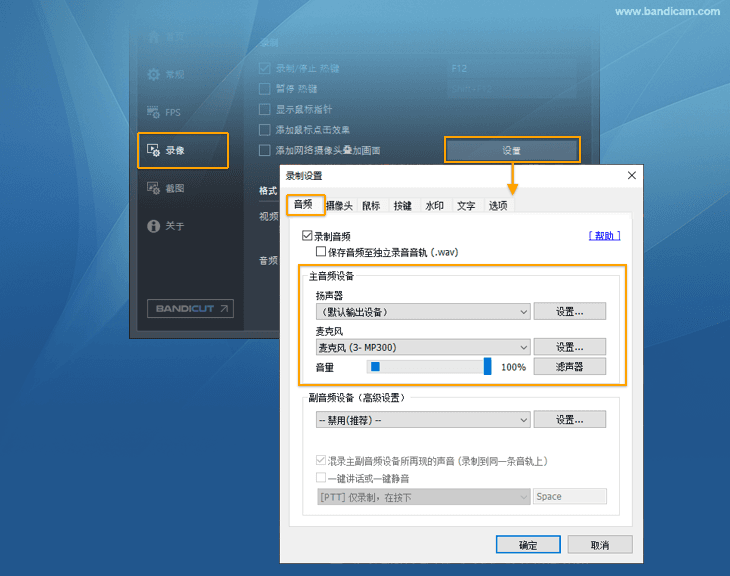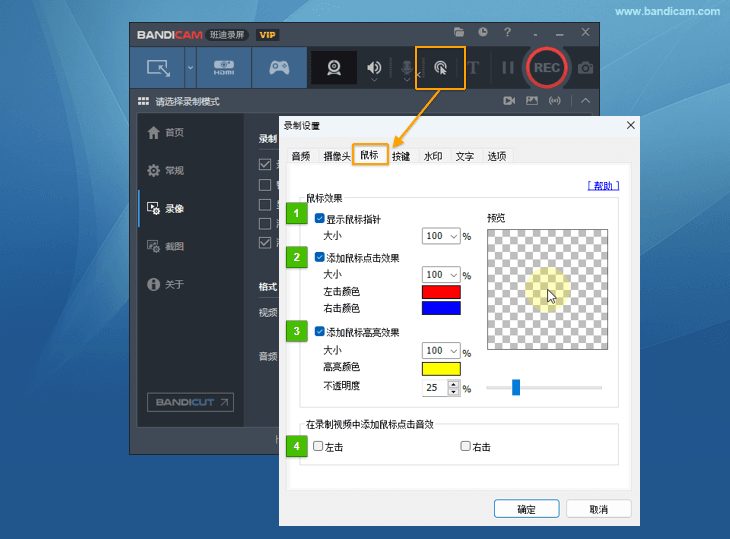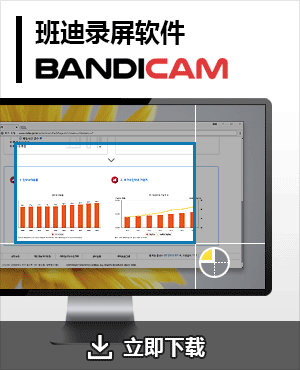如何录制优领思(Udemy)讲座?
随着在线讲座的普及,优领思(Udemy)作为学习各种课程的平台而备受关注。优领思(Udemy)是优德迈公司旗下的品牌。是一家全球性在线学习与教学平台,主营业务为企业学习与职业教育。 Udemy 提供各种领域的课程,包括编程、设计和商业技能,主要以视频的形式,让初学者和高级学习者都可以按照自己的节奏学习。 在许多情况下,特别是学习直播讲座时,大家往往都想要回顾教学内容以巩固知识。那么对讲座内容进行录屏是很有必要的。在本文中,我们将向您展示如何使用 Bandicam 录制 Udemy 讲座。
为什么 Bandicam 可以提升优领思(Udemy)讲座的学习效率?
- 当观看直播讲座时,如果录制的视频文件损坏且无法播放,可以使用 BandiFix 进行修复
- 使用自动结束功能,录制开始后将在指定条件下结束,无需一直守在电脑前
- Bandicam 有定时录制功能和实时涂写功能可以让录制的讲座视频更加简明易懂
- 录制完成后,可以立即在 Bandicut 中编辑录制的视频,删除不必要的场景,更改播放速度并保存,或仅将音频保存为 MP3 文件等
温馨提示
在录制之前,请先阅读 Udemy 的服务条款。 Udemy 内容受版权保护,未经许可,不得将录制的视频作为盈利目的。 录制的素材只能用于个人学习目的,不应与第三方共享。
使用 Bandicam 的矩形窗口模式录制优领思(Udemy)讲座的方法
第一步:在官网免费下载 Bandicam 后运行。
第二步:在【屏幕录制模式】中选择录制区域或矩形窗口录制模式
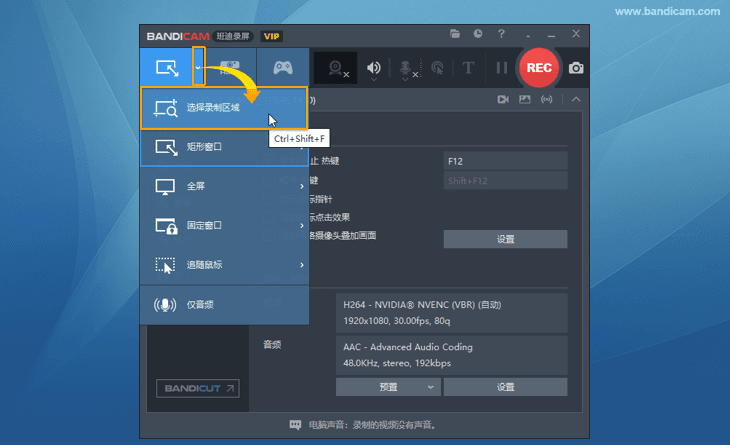
第三步:点击【选择录制区域】后,会出现选区按钮,按住鼠标拖动到需要录制的区域。

第四步:确认录制设置。
第五步:设置完成后,点击 REC 按钮开始录制。

第六步:录制完成后,再次点击 REC 按钮以结束录制。

使用 Bandicam 的固定窗口模式录制优领思(Udemy)讲座的方法
第一步:在官网免费下载 Bandicam 后运行。
第二步:在【屏幕录制模式】中选择固定窗口录制模式。
固定窗口有两种选择方式,分别为选择一个固定窗口作为录制区域和直接选中某一个特定程序。
- 选择一个固定窗口作为录制区域
![固定窗口 - 优领思(Udemy)讲座]()
此模式适用于在一部分窗口中播放优领思(Udemy)讲座的情况。
![固定窗口 - 优领思(Udemy)讲座]()
- 直接选中某一个特定程序
![固定窗口 - 优领思(Udemy)讲座]()
此模式适用于全屏播放优领思(Udemy)讲座的情况。
![固定窗口 - 优领思(Udemy)讲座]()
第三步:以【选择一个固定窗口作为录制区域】为例,设置完成后,点击 REC 按钮开始录制。

第四步:录制完成后,再次点击 REC 按钮以结束录制。

使用 Bandicam 的定时录制功能预约录制优领思(Udemy)讲座的方法
第一步:在官网免费下载 Bandicam 后运行。
第二步:在 Bandicam 主页点击时钟图标或在【常规】中点击的 “定时录制”。
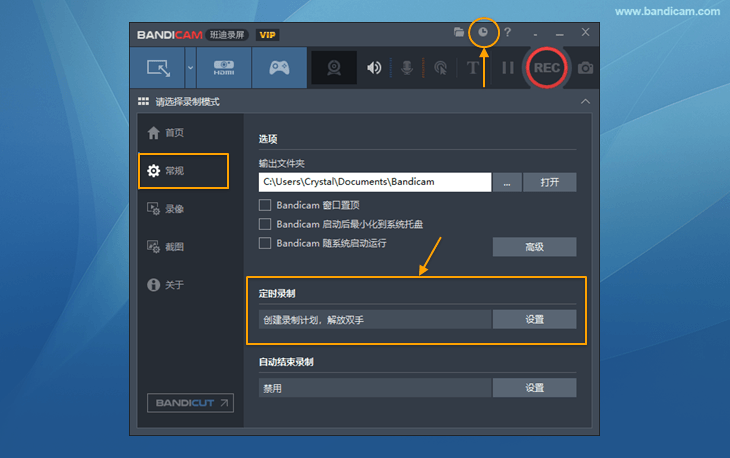
第三步:在录制计划列表中点击新建,设置定时录制的时间以及录制对象等。

第四步:设置完成后回到录制计划列表确认刚刚设置的定时录制计划。

需要注意的是:Bandicam 的定时录制功能仅在 Bandicam 运行时有效。
总结
综上所述,Bandicam 在录制优领思(Udemy)讲座方面提供了更高的录制质量、更强的自定义选项、更丰富的编辑功能、更好的稳定性以及更多的格式和输出选项,
使其成为一个更为专业的选择。如果需要录制优领思(Udemy)讲座视频,Bandicam 无疑是一个极具优势的工具。但由于网站政策等原因,录制的内容只能用于个人学习目的。